Thủ thuật
Cách bật và tắt mã hóa tin nhắn trên Messenger chỉ với 3 bước
Người dùng thường tìm đến Telegram khi cần nhắn tin bí mật thì giờ đây, bạn có thể trải nghiệm tính năng nhắn tin mã hóa đầu cuối vô cùng an toàn ngay trong chính ứng dụng Messenger quen thuộc của mình. Messenger là ứng dụng tin nhắn nổi bật hiện nay với nhiều tính năng nổi bật. Chính vì vậy, ngay sau khi ra mắt tính năng này nhiều người dùng quan tâm hơn về cách bật và tắt mã hóa trên Mess. wingiare sẽ hướng dẫn chi tiết cách xoá mã hóa tin nhắn FB Messenger cực đơn giản để bạn thực hiện mỗi khi cần.

Mã hóa đầu cuối trên Messenger là gì?
Mã hóa đầu cuối trên Messenger còn có tên tiếng Anh là End-to-end Encryption Messenger. Có nghĩa là hình thức tin nhắn và cuộc gọi của bạn trong cuộc trò chuyện được mã hóa hai đầu chỉ cho phép người gửi và người nhận biết được nội dung. Ngay cả nhà cung cấp dịch vụ Internet và thậm chí nền tảng Facebook, Messenger được sử dụng gửi tin cũng không truy cập được nội dung tin nhắn. Trừ bạn và người trong cuộc trò chuyện mới xem được nội dung.
Các bước kích hoạt mã hóa tin nhắn trên Facebook Messenger
Hiện tại, bạn có thể dùng Messenger Facebook trên máy tính Windows 11 bản quyền hoặc trên điện thoại để thực hiện việc bật mã hóa tin nhắn. Để bật mã hóa tin nhắn trên Messenger, bạn cần thực hiện các bước dưới đây:
Hướng dẫn nhanh: Mở ứng dụng Messenger ⇒ Tìm cuộc trò chuyện mà bạn muốn bật tính năng mã hóa hai đầu ⇒ Chọn tên của người muốn mã hóa ⇒ Chọn vào Go to Secret Conversation.
Bước 1: Vào ứng dụng Messenger trên điện thoại, chọn cuộc trò chuyện của người muốn bật mã hóa tin trên Mesenger.
Bước 2: Chọn vào tên của người muốn mã hóa và chọn vào Go to Secret Conversation.
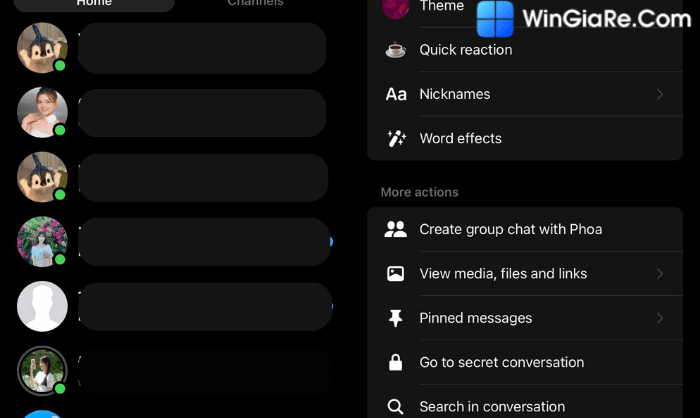
Lúc này, cửa sổ hội thoại mới sẽ xuất hiện thì có nghĩa tính năng mã hóa tin nhắn trên Messenger đã được áp dụng. Chỉ với 2 bước nhanh chóng, bạn đã tạo được một cuộc hội thoại bí mật hoàn toàn mới, được mã hóa đầu cuối để đảm báo tính an toàn tối đa cho nội dung tin nhắn. Chỉ bạn và người tham gia cuộc hội thoại mới có thể trò chuyện.
- Cách tạo tài khoản Telegram không cần số điện thoại
- Cách đồng bộ tin nhắn Zalo ở máy tính và điện thoại đơn giản
Hướng dẫn tắt tính năng mã hóa đầu cuối trên Messenger
Đối với việc tắt mã hóa đầu cuối, wingiare sẽ hướng dẫn bạn cách thực hiện trên thiết bị iPhone và Android. Cách thực hiện sẽ được hướng dẫn cụ thể bên dưới:
1. Cách xoá tính năng mã hóa đầu cuối Messenger trên iPhone
Để tắt mã hóa đầu cuối trên Messenger trên iPhone, bạn thực hiện như sau: Mở Messenger⇒ Nhấn giữ hộp thoại mã hóa đầu cuối ⇒ Chọn Xóa
Hướng dẫn chi tiết
Bước 1: Mở Messenger trên thiết bị iPhone của bạn.
Bước 2: Chọn hộp thoại tin nhắn được mã hóa đầu cuối mà bạn muốn tắt ⇒ Nhấn giữ cuộc hội thoại sẽ có thông báo hiện ra.
Bước 3: Chọn Xóa
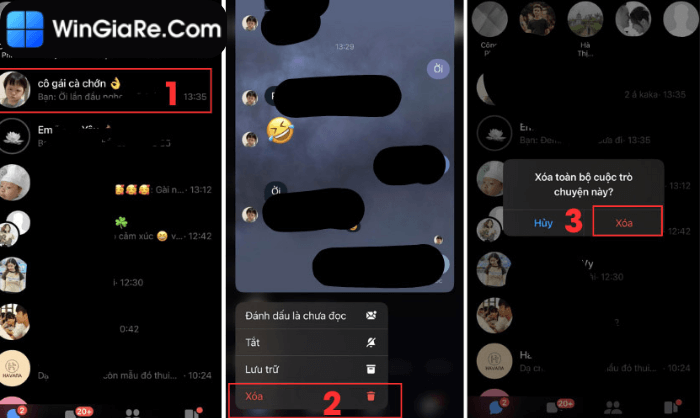
2. Cách xóa mã hóa đầu cuối trên Messenger trên Android
Nếu bạn đang dùng điện thoại có hệ điều hành Android, tương tự như iPhone các bước thực hiện như sau: Mở Messenger ⇒ Nhấn giữ cuộc trò chuyện mã hóa đầu cuối ⇒ Chọn Xóa.
Hướng dẫn chi tiết:
Bước 1: Mở Messenger trên thiết bị Android của bạn.
Bước 2: Chọn hộp thoại tin nhắn được mã hóa đầu cuối mà bạn muốn tắt ⇒ Nhấn giữ cuộc hội thoại sẽ có thông báo hiện ra và bạn cần xác nhận có muốn xóa cuộc trò chuyện không.
Bước 3: Chọn Xóa
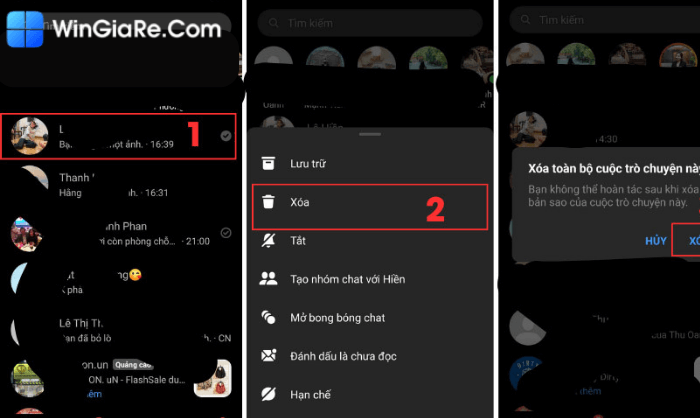
Những thông tin khác về việc bật và tắt mã hoá đầu cuối Messenger
1. Cách cài đặt chế độ tin nhắn biến mất trong Facebook Messenger
Tin nhắn tự biến mất (Disappearing Messages) tức là người dùng sẽ được thiết lập khoảng thời gian mà tin nhắn tự xóa ngay sau khi người nhận đọc được nó. Nếu bạn vẫn cảm thấy đoạn chat được mã hóa đầu cuối vẫn chưa thật sự đủ an toàn, tin rằng tính năng này sẽ giúp bạn yên tâm nhất có thể. Dưới đây là các bước đặt chế độ tin nhắn biến mất trong Facebook Messenger:
Bước 1: Trong giao diện cuộc trò chuyện bí mật với đối phương, chọn tên người trò chuyện (như ảnh) ⇒ chọn Disappearing Messages
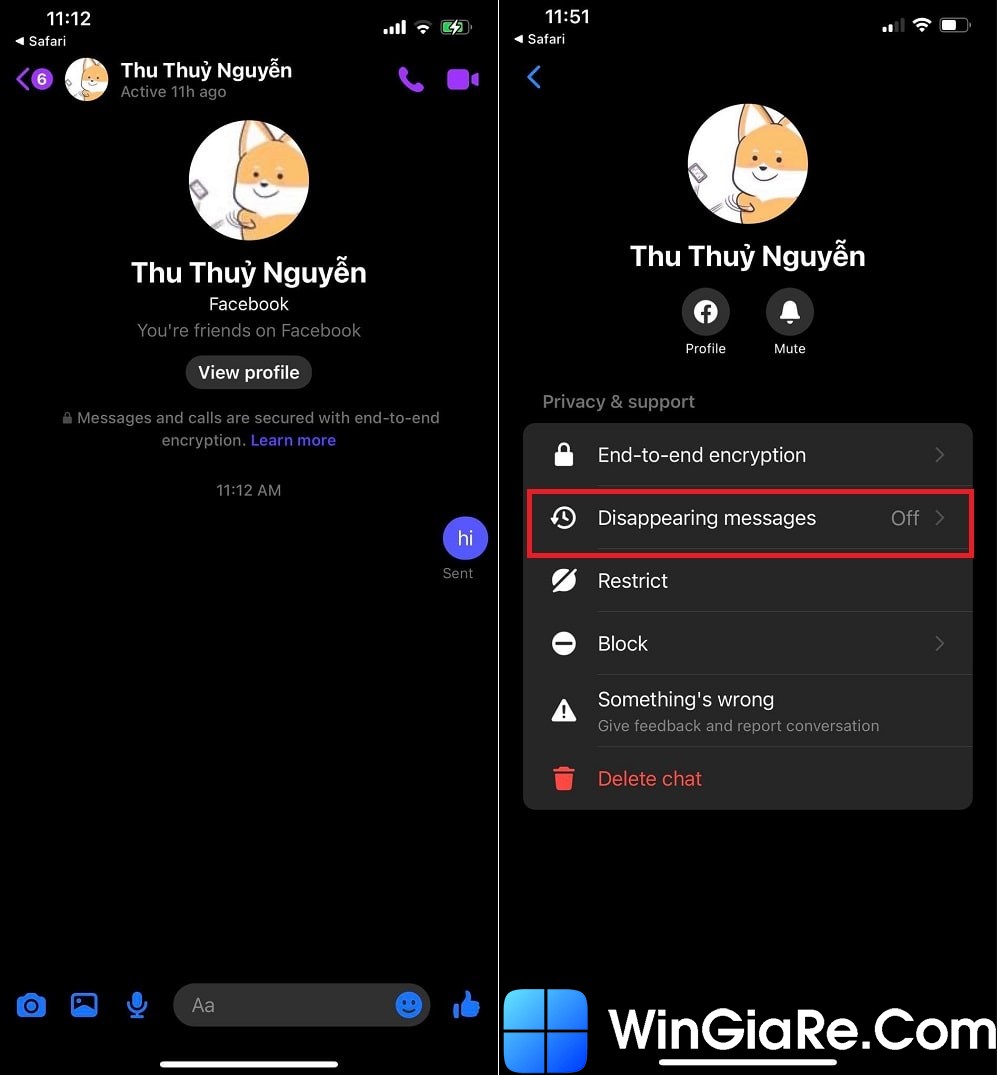
Bước 2: Chọn khoảng thời gian mà bạn muốn tin nhắn tự động xóa sau đó. Có nhiều mốc thời gian để bạn lựa chọn: 5 giây, 10 giây,… và dài nhất là 1 ngày.
Bước 3: Sau khi chọn xong thời gian, bạn sẽ nhìn thấy thông báo của Messenger Facebook. Bạn có thể thay đổi khoảng thời gian này bằng cách chọn Change. Hoặc bạn cũng có thể tắt tính năng tự động xóa tin nhắn này bằng cách lặp lại các bước vừa rồi, nhưng thay vì chọn thời gian, bạn chọn Off.
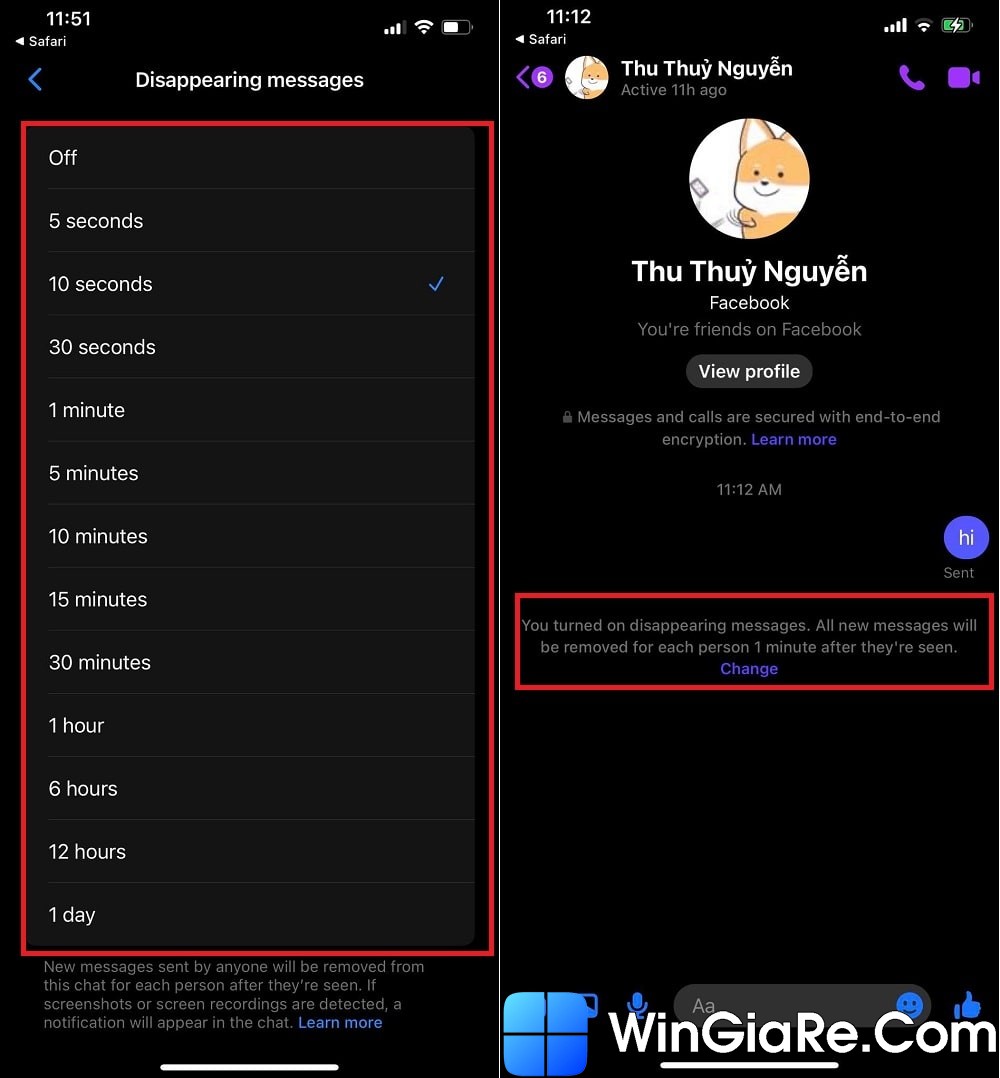
2. Tại sao cần tắt mã hóa tin nhắn trên Mess?
Việc tắt mã hóa tin nhắn rất quan trọng khi người dùng gặp một vài nguyên nhân sau:
- Chuyển sang điện thoại mới để sử dụng vì việc sao lưu tin nhắn trong mã hóa là điều không thể.
- Muốn liên kết ứng dụng Messenger với các ứng dụng khác.
- Dễ để quản lý tin nhắn của con cái hơn.
Tạm kết
Trên đây là hướng dẫn chi tiết về các bước kích hoạt mã hóa tin nhắn trên Facebook. Với tính năng này, người dùng sẽ yên tâm tuyệt đối khi nhắn tin mà không cần tìm đến những ứng dụng nhắn tin khác có độ bảo mật cao hơn. Nếu bạn gặp bất cứ khó khăn gì trong quá trình bật mã hóa tin nhắn, hãy comment bên dưới để được Win Giá Rẻ giải đáp nhé!
Bài viết cùng chủ đề:
-
4 cách đưa ứng dụng ra màn hình máy tính Win 11 dễ dàng cho bạn!
-
2 Cách gỡ Microsoft Office “tận gốc” trên máy Mac
-
Chính thức: Google One ngừng cung cấp dịch vụ VPN cho người dùng
-
3 cách đổi tên máy in trên máy tính Windows 11 chi tiết
-
3 cách gỡ ứng dụng McAfee hoặc Norton trên Windows 11 vĩnh viễn
-
So sánh tài khoản ChatGPT Plus và Copilot Pro: Nên mua gói nào?
-
Cách đổi thanh tìm kiếm từ Bing sang Google trên Microsoft Edge
-
Cách tắt Microsoft Update Office trên Mac

 Từ khoá phổ biến
Từ khoá phổ biến

 Từ khoá phổ biến
Từ khoá phổ biến





